
VSEBINA
- 1 Zakaj mikrofon ne deluje na prenosnem računalniku: od programske opreme do težav s strojno opremo
- 2 Skype mikrofon ne deluje: kaj storiti
- 3 Kamera in mikrofon ne delujeta na prenosnem računalniku: kaj je razlog
Zakaj mikrofon ne deluje na prenosnem računalniku: od programske opreme do težav s strojno opremo
Razlog pojav okvare dejavnikov je lahko veliko - še posebej to velja za prenosnike starega tipa, za katere je na voljo le zunanji mikrofon, ki ni vključen v komplet. Pogovorimo se o vsem po vrsti.

Vgrajeni mikrofon ne deluje: kaj vpliva nanj
Obstaja veliko razlogov, ki lahko ovirajo delovanje stacionarnega mikrofona na prenosnem računalniku. Najprej lahko okvaro povzročijo gonilniki ali njihova odsotnost (še posebej, če je naprava nova) in šele nato okvare v samem mehanizmu. Prav tako morate izpostaviti nekaj verjetnejših vzrokov okvare:
- napake v mikrofonu zaradi posodobitve;
- mikrofon ni določen v določenem programu;
- delo mikrofona je trenutno osredotočeno na druge aplikacije;
- nepravilne nastavitve naprave.
Na ravni programske opreme se pojavi zelo pogosta težava - napačna namestitev gonilnikov. V tem primeru lahko stanje upravljavca mikrofona preverite v upravitelju naprav. Če želite to narediti, pojdite na "Lastnosti" računalnika, odprite upravitelja in poiščite zahtevano napravo. Če je rumeni trikotnik s klicajem, voznik ne deluje pravilno.
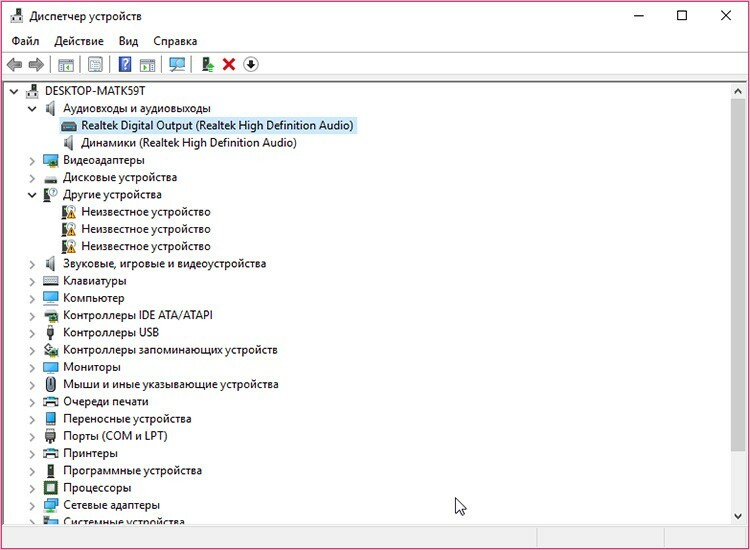
Zunanji mikrofon prenosnika ne deluje
Mnogi uporabniki so zaradi neuporabe vgrajenega mikrofona prisiljeni uporabljati zunanje naprave. Vendar ta vrsta opreme ne deluje vedno. Naprava je morda napačno priključena: vtič pravilno vstavite v vtičnico na prenosnem računalniku (običajno rdečo ali rožnato).

V tem primeru je priporočljivo preveriti celovitost vseh ožičenj, nato pa jih, če je mogoče, poskusiti povezati z drugo podobno opremo. Možno je tudi, da v nastavitvah preprosto niste priključili mikrofona. Če želite to preveriti, v opravilni vrstici kliknite gumb, ki je videti kot majhen mikrofon. V meniju, ki se prikaže, pritisnite gumb za vklop.
Mikrofon na slušalkah ne deluje na prenosnem računalniku
Če pride do take težave, ne smete takoj kriviti samega pripomočka za nezmožnost snemanja zvoka prek slušalk. Najprej preverite, kako pravilno je strojna oprema konfigurirana: morda je sama okvarjena slušalke mikrofon, in morda to sploh niso slušalke, ampak navadne slušalke.

Če pri poskusu zagona slušalk prek druge naprave zvočni posnetek deluje, poiščimo težavo, ki je povzročila težave.
Začnimo z nastavitvami na prenosnem računalniku. Pojdimo v mešalnik in preučimo vse razpoložljive povezave. V meniju Start pojdite na nadzorno ploščo, nato v meni Zvok (ali Strojna oprema in zvok in nato Zvok). Pojdite na zavihek Snemanje in preverite, ali so mikrofoni priključeni.
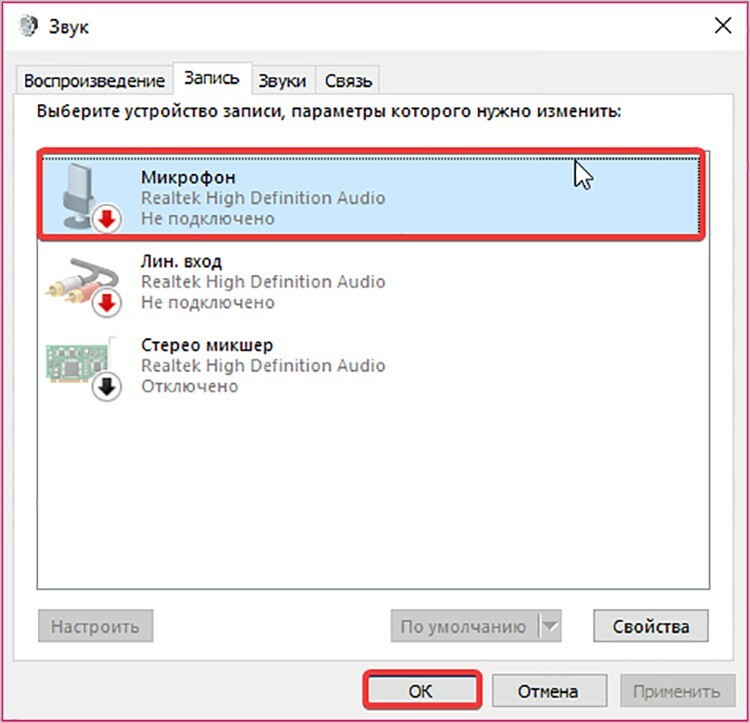
Če se prikaže sporočilo, da naprava ni povezana, je to najverjetneje težava z gonilnikom. Priporočljivo je, da jih posodobite na uradnem Microsoftovem spletnem mestu ali prek namestitvenega medija, ki je priložen operacijskemu sistemu.
DOBRO JE VEDETI!
Vsak računalnik ima drugačen operacijski sistem, zato lahko na različne načine pridete do menija možnosti poslušanja in snemanja.
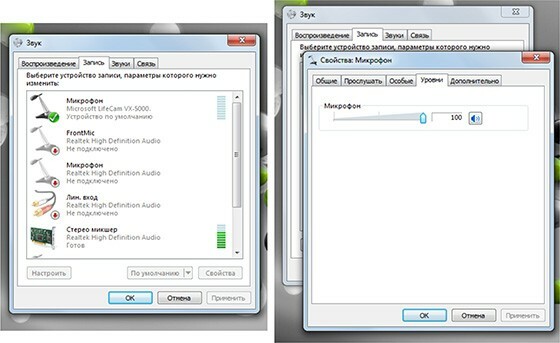
Kaj lahko storite, če mikrofon na slušalkah preneha delovati
Preverili ste gonilnike, delujejo, vendar mikrofon še vedno ne deluje. Pojdimo naprej in ugotovimo, kako to popraviti.

Najprej se morate prepričati, da je vtič v pravilni vtičnici. Napaka je lahko videti tudi kot napačno nastavljena občutljivost zaznavanja zvoka.

Lahko poskusite znova zagnati sam računalnik, vendar najprej izključite in znova vklopite mikrofon. Če želite to narediti, na zavihku snemalne naprave, ki smo ga vnesli prej, izberite zahtevani mikrofon in kliknite gumb »Lastnosti«, nato kliknite najprej »Onemogoči« in nato »Omogoči«. Nato znova zaženite prenosni računalnik.
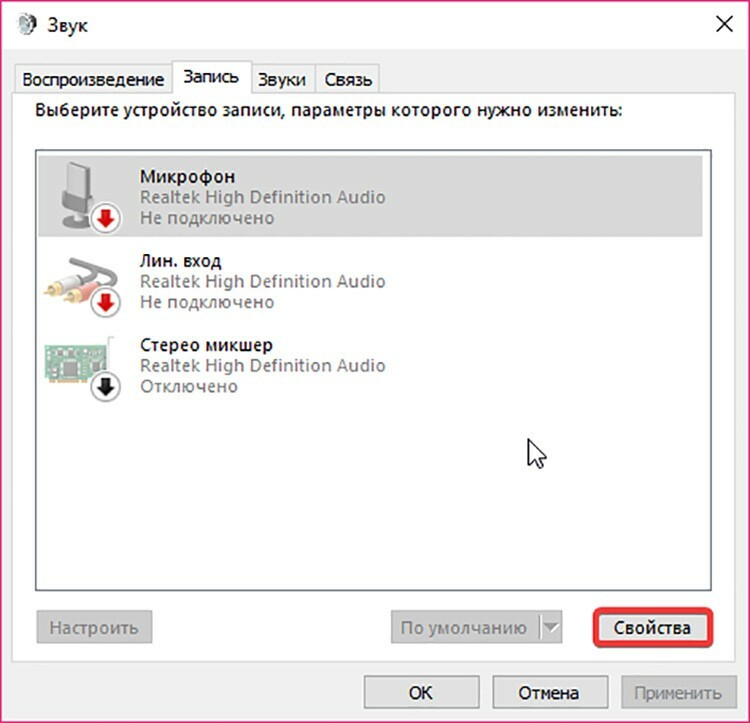
DOBRO JE VEDETI!
Delovanje mikrofona lahko preverite z običajnim programom za video klice. Aplikacija Skype ima preskusno funkcijo snemalnika.
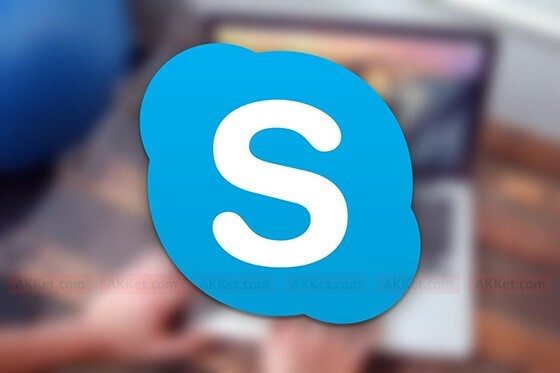
Če je naprava zasedena z drugo trenutno aplikacijo, je drugi ne bodo uporabljali. Če aplikacijo uporablja mikrofon in se trenutno ne uporablja (ali je popolnoma zamrznjena), pojdite na upravitelja opravil tako, da hkrati pritisnete tipki Ctrl, Alt in Del ter v meniju izberete ustrezno postavko, nato pa v upravitelju odstranite ustrezno opravilo.

Pokvari mikrofona bo sledilo sporočilo, da naprava ni prepoznana ali ni povezana z ustreznim priključkom. V tem primeru je prenosnik bolje dati v servis, da ne poškodujete naprave s samopopravljanjem.
Poskusimo posodobiti gonilnike
Konfiguracija gonilnikov za mikrofon mora temeljiti na nameščenem operacijskem sistemu. Poskusimo obnoviti delovanje mikrofona na primeru sistema Windows 10 z nastavitvami Realtek.
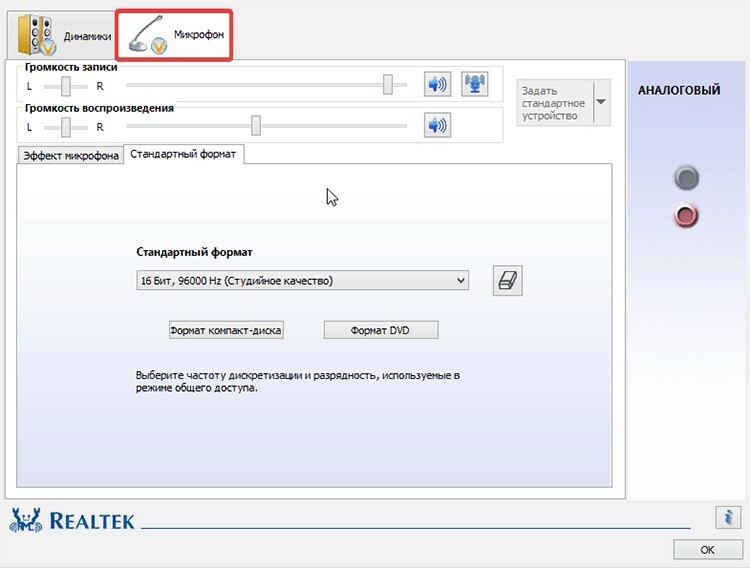
Pojdite na nadzorno ploščo sistema Windows in izberite razdelek »Realtek HD Manager«. V oknu, ki se odpre, morate iti na zavihek "Mikrofon", kjer lahko obnovite neuspele gonilnike in potrdite dejanja. Prav tako lahko poskusite iti v "Nastavitve računalnika", nato - v razdelek "Strojna oprema in zvok". Poiščite zavihek "Zvok", kjer v pododdelku "Snemanje" označite ustrezno vrsto mikrofona, pojdite na "Lastnosti", nato kliknite "Posodobi".
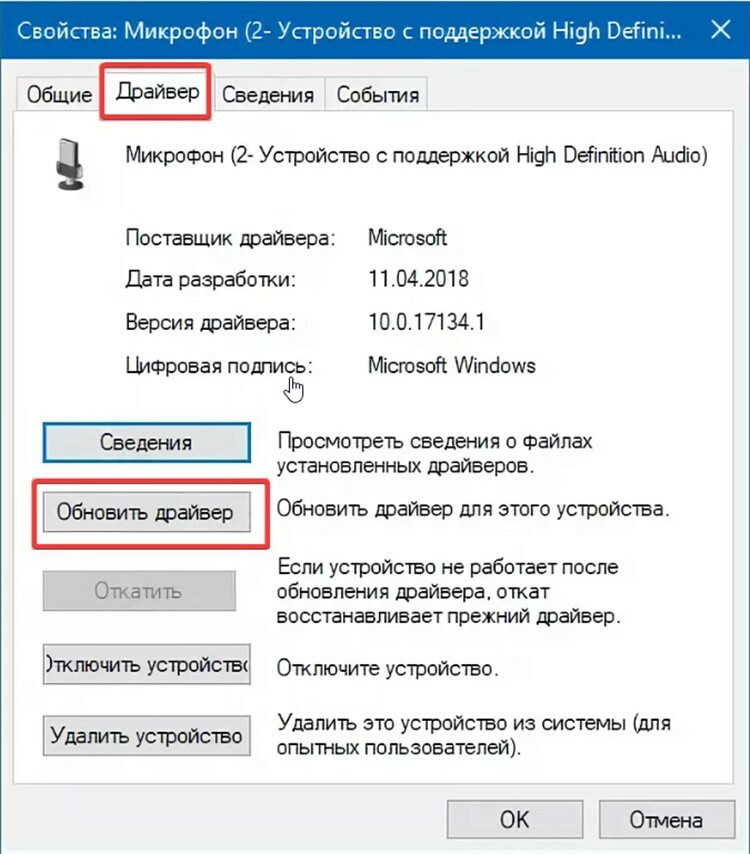
Obnovitev operacijskega sistema
V ozadju okvar operacijskega sistema se lahko pojavijo tudi okvare mikrofona. To se še posebej pogosto zgodi zaradi nepravilnega ravnanja z OS. Naši strokovnjaki priporočajo, da najprej obnovite sistem in nato ocenite delovanje mikrofona. Če želite to narediti, morate uporabiti obnovitveno točko. Pojdite na "Lastnosti sistema" in izvedite obnovitev v skladu z navodili sistema Windows.
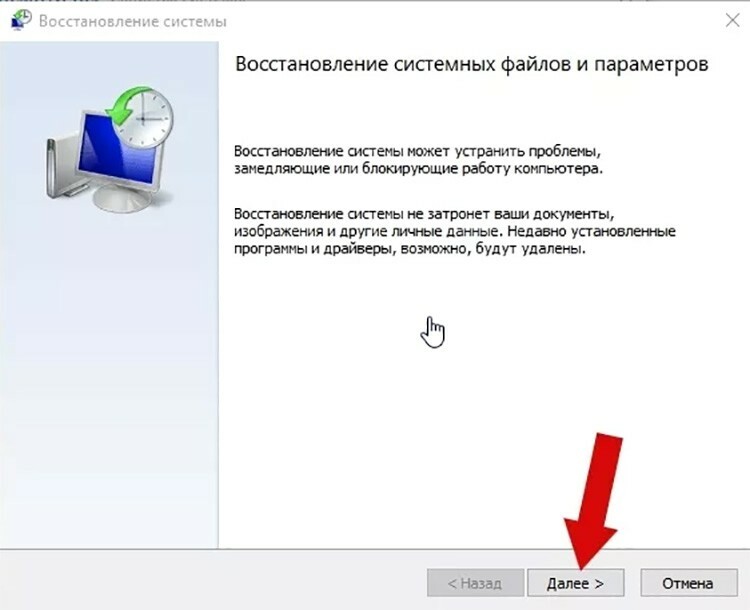
Poleg tega lahko sistem uspešno obnovite brez izgube podatkov in gonilnikov z namestitvenega diska Windows - pod pogojem, da je bila namestitev izvedena prav z njega.
Mikrofon ne deluje v sistemu Windows 7
Preden poskusite odstraniti vse nastavitve ali znova namestiti operacijski sistem, se morate prepričati, da gre za napako programske opreme. Če želite to narediti, preverite gonilnike in poskusite preklopiti vtič mikrofona od zadaj spredaj. Če to ne deluje, prenesite najnovejše gonilnike mikrofonov Realtek. Če ne poznate modela zvočne kartice, zaženite iskalno orodje na namestitvenem disku.
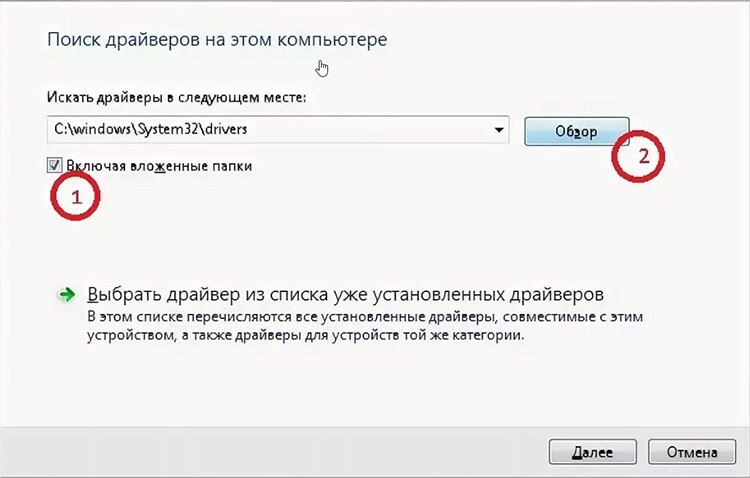
Mikrofon ne deluje v sistemu Windows 8
Windows 8 je že dolgo postal priročen in razširjen operacijski sistem, vendar njegova prisotnost ne izključuje težav s snemalno napravo. Poskusimo nastaviti mikrofon brez dodatnih nastavitev. Takšno navodilo je primerno, če se oprema zažene prvič.
- V opravilni vrstici odprite kontekstni meni z desnim klikom na ikono zvočnika.
- Nato kliknite razdelek "Snemalniki", pojdite na zavihek "Snemanje", izberite želeno možnost opreme in kliknite gumb "Lastnosti".
- Če obstaja tak ukaz, vklopite napravo ali posodobite gonilnike na najnovejšo različico.
Načelo nastavitve mikrofona je povsod enako, glavna stvar je slediti navodilom in natančno prebrati parametre.

Kako prilagoditi zvok v računalniku, da mikrofon deluje pravilno
Za pravilno konfiguriranje zvoka v prenosnem računalniku ali računalniku lahko uporabite pripomočke drugih proizvajalcev ali vgrajene pripomočke. Če želite spremeniti parametre s standardnimi sredstvi, se morate malo poigrati z načinom zvočnika. Pojdite na oznako zvočnika in nastavite določeno raven zvoka. Če želite priti tja, morate storiti naslednje.
- V opravilni vrstici poiščite ikono zvočnika in jo kliknite z desno miškino tipko.
- Preusmerjeni boste v avdio mešalnik za vsako storitev, ki se trenutno izvaja.
- Privzeto so vse ravni za vse naprave za predvajanje nastavljene na najvišjo raven, vendar jih lahko prilagodite po svojih željah.

Dodelitev mikrofona v programu Viber na prenosnem računalniku
Danes je zelo priročno komunicirati prek videa, ne da bi vstali iz računalnika, še posebej, ker je večina mobilnih aplikacij primerna za namestitev na stacionarni računalnik. Danes bomo poskušali nastaviti mikrofon za brezplačni messenger Viber.
- Če želite vklopiti mikrofon, pojdite v aplikacijo na prenosnem računalniku.
- Odprite "Nastavitve" (ikona zobnika).
- Nato pojdite na "Možnosti", nato izberite "Zvok in zvok".
- Izberite zahtevane parametre in kliknite gumb »V redu«, da shranite nastavitve.
Nato pokličite enega od svojih stikov in se prepričajte, da vse funkcije aplikacije delujejo pravilno.

Kako priključiti zunanji mikrofon, če vgrajeni ne deluje
Zaradi pomanjkanja notranje snemalne naprave ali njene neuporabnosti je pogosto treba priključiti zunanji mikrofon, ki se pogosto kupi ločeno. Pri namestitvi ni težav.
- Mikrofon postavite na namizje, tako da lahko doseže ustrezen izhod na zadnji plošči.
- Vtič vstavite v rožnato vtičnico (če ni označen z barvo, je zraven grafična ikona.
- Nato počakajte, da operacijski sistem najde gonilnike in jih poveže s strojno opremo. Če računalnik deluje pravilno, se vse nastavitve izvedejo samodejno.
- Če je vse v redu, boste prejeli obvestilo, da je naprava povezana in deluje pravilno. Če se to ne zgodi, boste morali ročno prenesti in namestiti gonilnik.
Če nameravate mikrofon začasno uporabljati, ga je priporočljivo priključiti na sprednjo ploščo sistemske enote, da ne boste pomotoma zamenjali priključkov na zadnji strani.
Skype mikrofon ne deluje: kaj storiti
Če vas druga oseba med klicem po Skypeu ne sliši, imate najverjetneje težave z mikrofonom. Toda če to ni okvara strojne opreme, v čem je težava? Prvič, naprava morda ni vključena v sam program. Če ga želite zagnati, pojdite v nastavitve in izberite mikrofon, ki je nameščen v računalniku za delovanje.

Drugič, med klicem bodite pozorni na ikono mikrofona: če je prečrtana, naprava ni aktivirana. Če želite, da mikrofon deluje, kliknite ikono.
Če je težava v gonilnikih, jih boste morali posodobiti ali znova namestiti.
Kamera in mikrofon ne delujeta na prenosnem računalniku: kaj je razlog

Hkratna okvara kamere in mikrofona na prenosnem računalniku je lahko posledica njegovega padca: zaradi tega so konektorji in vtiči odklopljeni. V tem pripomočku so povezani z eno ploščo. Preverimo tako, da previdno odvijemo ohišje računalnika, po potrebi vstavimo kabel na svoje mesto. Oglejte si video, kjer je vse podrobno opisano o takšni težavi.
Dragi bralci, če ste naleteli na težavo, povezano z nepravilnim delovanjem vašega mikrofona, vendar niste našli enega odgovora, v komentarjih opišite svojo težavo in kmalu vam bomo odgovorili.
